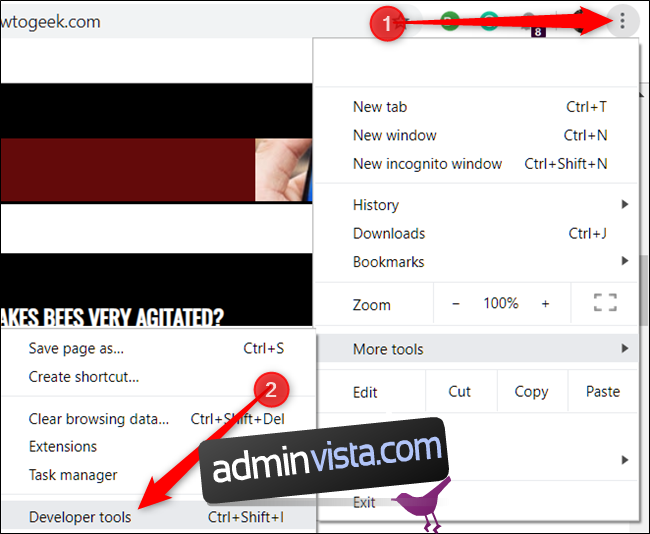Microsoft gör Windows 10 ISO-bilder tillgängliga för alla genom dess nedladdningswebbplats, men om du redan använder en Windows-maskin, tvingar det dig att ladda ner verktyget för att skapa media först. Så här laddar du ner Windows ISO:er utan skapandeverktyget.
Microsofts Media Creation Tool är endast för Windows. Om du kommer åt webbplatsen från ett annat operativsystem – som macOS eller Linux – skickas du till en sida där du direkt kan ladda ner en ISO-fil istället. För att få dessa direkta ISO-filnedladdningar på Windows måste du få din webbläsare att låtsas att du använder ett annat operativsystem. Detta kräver spoofing av din webbläsares användaragent.
Webbläsarens användaragent är en kort textsträng som talar om för en webbplats vilket OS och vilken webbläsare du använder. Om något på webbplatsen inte är kompatibelt med dina inställningar kan webbplatsen visa dig en annan sida. Om du förfalskar användaragenten kan du komma åt en webbplats som hävdar att den är inkompatibel med ditt system. För att komma till de direkta ISO-filnedladdningarna kommer din webbläsare att hävda att den är på ett icke-Windows-operativsystem.
Det här tricket fungerar i de flesta webbläsare, men vi kommer att använda Google Chrome för den här guiden. Om du använder Firefox, Edge eller Safari kan du följa vår guide för att förfalska din användaragent utan att installera ett tillägg.
Hur man laddar ner en Windows 10 ISO-bildfil
För att komma igång, öppna Chrome och gå till Webbplats för nedladdning av Microsoft Windows.
Klicka på de tre prickarna överst i din Chrome-webbläsare och välj sedan Fler verktyg > Utvecklarverktyg. Alternativt kan du trycka på Ctrl+Skift+I på tangentbordet.
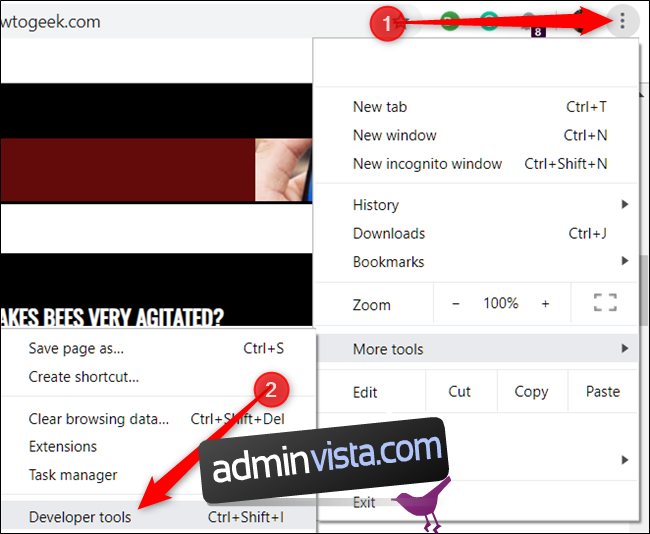
Klicka på menyikonen och välj sedan Fler verktyg > Nätverksvillkor för att aktivera det.
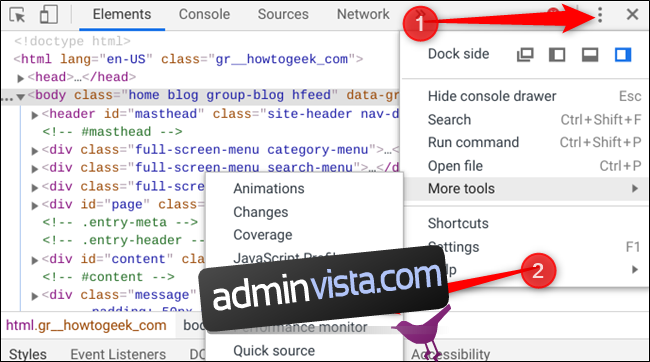
Under avsnittet ”Användaragent”, avmarkera ”Välj automatiskt”.
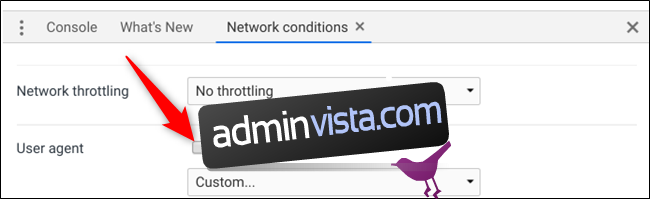
Chrome erbjuder en lång lista med förkonfigurerade användaragenter att välja mellan. Klicka på rullgardinsmenyn och välj en.
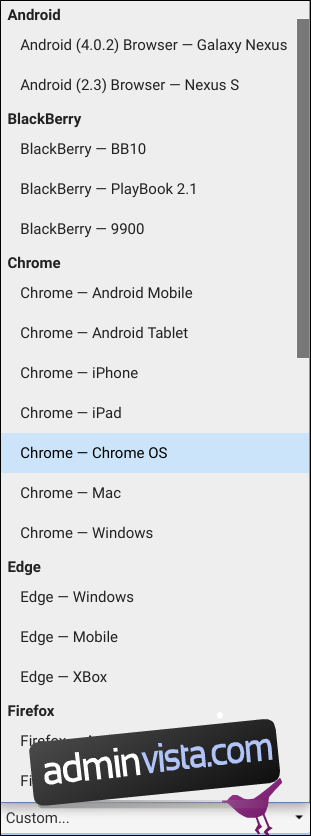
För att detta ska fungera måste du lura Microsoft att tro att du använder ett operativsystem som inte är Windows. Allt som inte är Windows-baserat kommer att räcka, så vi väljer BlackBerry BB10.

Håll fönstret Utvecklarverktyg öppen och uppdatera nedladdningssidan. Den här gången, när den laddas, ser du en rullgardinsmeny där du kan välja vilken version av Windows 10 ISO du vill ladda ner.
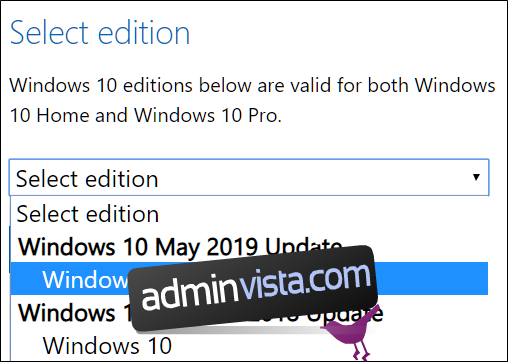
Välj en utgåva och klicka sedan på ”Bekräfta”.
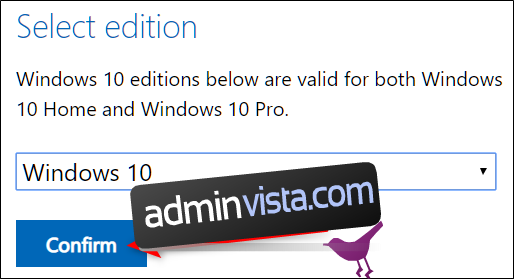
Välj önskat språk och klicka sedan på ”Bekräfta”.
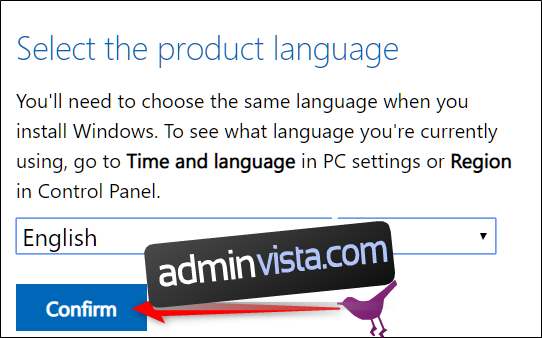
Klicka slutligen på antingen 32- eller 64-bitars för att starta nedladdningen. Nedladdningslänkarna är giltiga i 24 timmar från skapandet.
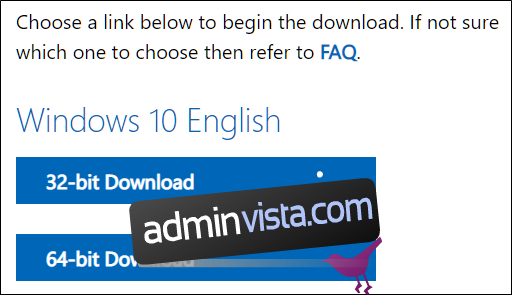
Om du uppmanas, välj en destination för nedladdningen och klicka sedan på ”Spara”.
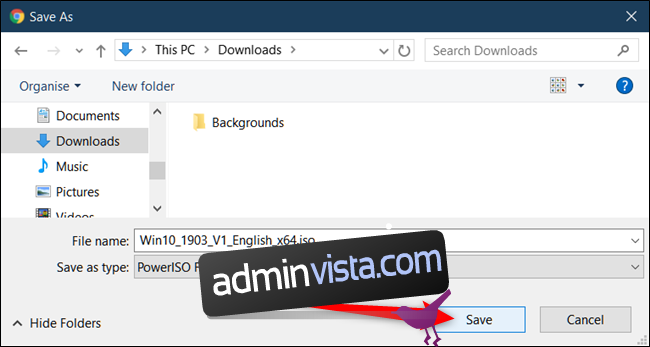
Din webbläsares användaragent återgår till det normala så snart du stänger Chromes utvecklarverktyg.
Det är allt som finns! När din nedladdning är klar kan du installera den i en virtuell maskin, montera den, bränna den eller skapa en startbar USB-enhetsinstallationsprogram, allt utan att behöva installera Microsofts verktyg för att skapa media.